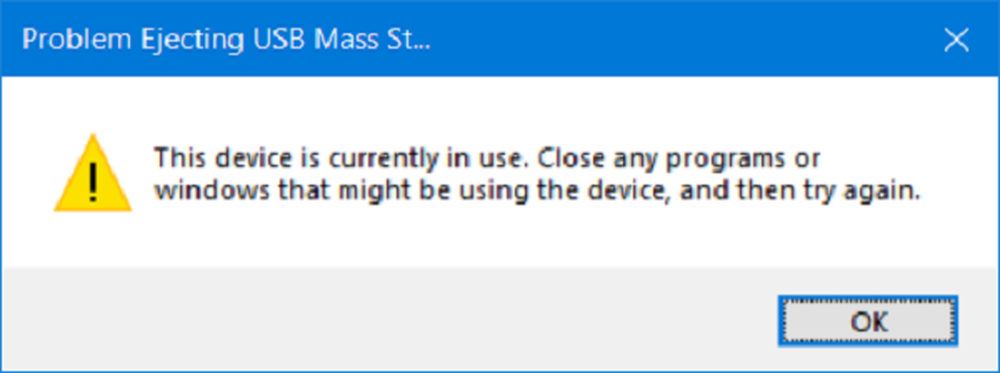Denne enheten er ikke til stede, fungerer ikke som den skal, eller har ikke alle driverne installert (kode 24)

Hvis noen av maskinvaren din har sluttet å fungere, og du ser en melding Denne enheten er ikke til stede, fungerer ikke som den skal, eller har ikke alle drivere installert (kode 24) feil i Enhetsbehandling, her er noen mulige løsninger for å fikse dette problemet. Dette problemet kan oppstå når som helst, og maskinvare som tastatur, mus eller til og med skriver kan slutte å jobbe plutselig.
Enhetsdriverfeilkode 24 indikerer at dette skjer hvis enheten er installert feil. Problemet kan være en maskinvarefeil, eller det kan være behov for en ny driver. Enheter forblir i denne tilstanden hvis de er forberedt på fjerning. Når du har fjernet enheten, forsvinner denne feilen.
Denne enheten er ikke til stede, fungerer ikke riktig, kode 24
Så hovedårsakene til at dette problemet vises, er som følger:
- Maskinvare installert feil
- Feil maskinvare
- Korrupte eller utdaterte driver.
For å fikse dette problemet kan du gjøre disse følgende tingene.
1] Kjør feilsøking av maskinvare og enheter
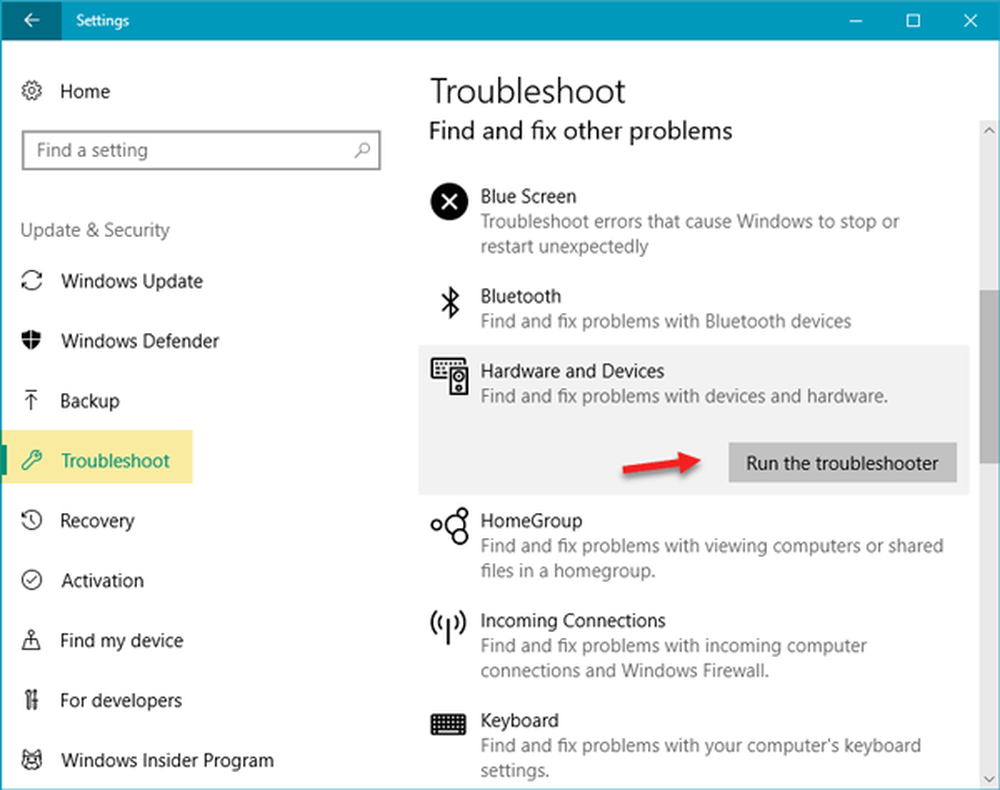
I Windows 10 er det veldig enkelt å kjøre feilsøkingsprogrammet. Åpne Windows Innstillinger panel ved å trykke Win + I-knappen. Etter det, gå til Oppdatering og sikkerhet > Feilsøk. På høyre side finner du Maskinvare og enheter. Velg den og klikk på Kjør feilsøkingsprogrammet knapp. Etter det må du følge skjermalternativet for å få det til å fungere.
Hvis tastaturet eller skriveren ikke virker, kan du også kjøre Feilsøkingsverktøyet for tastatur eller Feilsøkingsprogrammet for skriveren.2] Koble fra enheten og kontroller
Noen ganger kan feil maskinvare forårsake dette problemet på datamaskinen. Derfor løser løsningen all maskinvare og plugger dem en etter en. Dermed kan du identifisere om du har feil maskinvare eller ikke. Hvis en enhet ikke fungerer som den skal, eller hvis du mottar samme feil etter at du har plugget inn en bestemt enhet, vil du kunne identifisere den defekte enheten og kanskje reparere den.
3] Oppdater eller installer enhetsdriveren på nytt

Hvis du ser denne feilmeldingen når du kontrollerer tastaturet eller musen, kan du enten oppdatere den eksisterende driveren eller avinstallere den og installere den driveren igjen, og deretter sjekke om enheten fungerer eller ikke. Du kan åpne Enhetsbehandling> høyreklikk på driveren> velg Oppdater driveren eller Avinstaller enheten. Følg deretter skjermalternativene for å få ting gjort. Hvis du har avinstallert driveren, start datamaskinen på nytt, koble til enheten og velg Skann etter maskinvareendringer. Du får dette alternativet under Enhetsbehandling> Handling.
Gi oss beskjed om dette hjalp.
Les neste: Windows kan ikke initialisere enhetsdriveren for denne maskinvaren (kode 37).